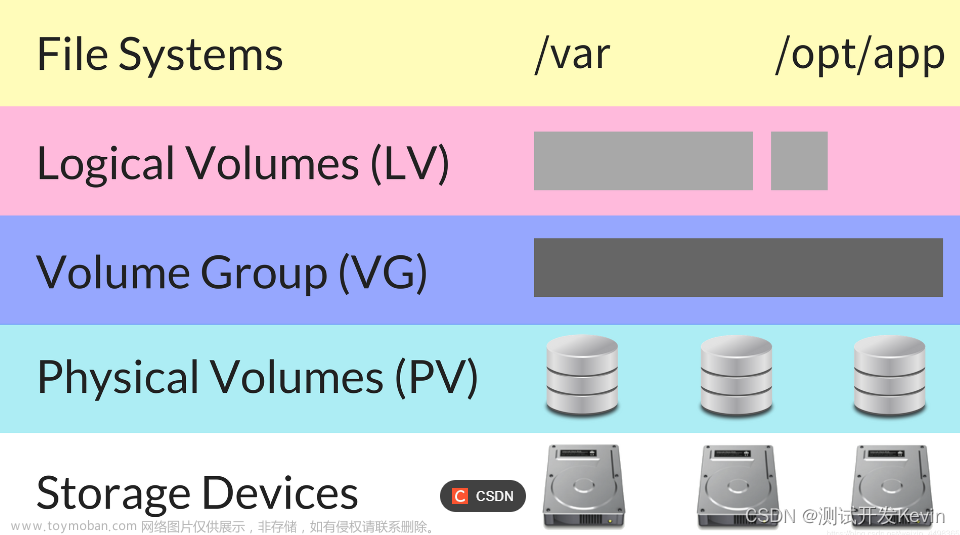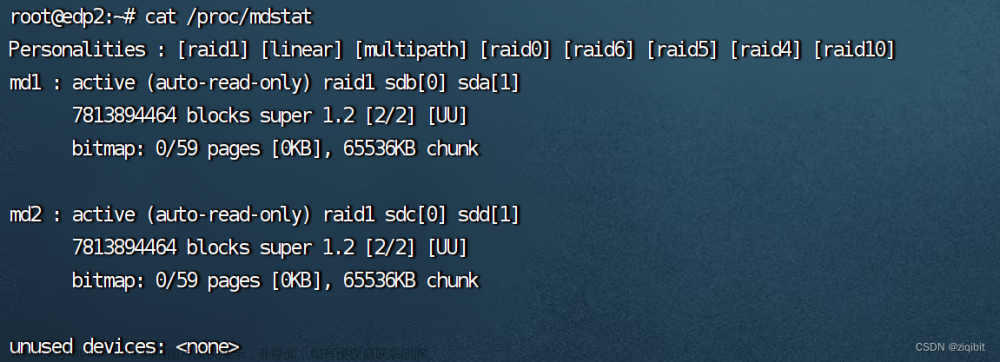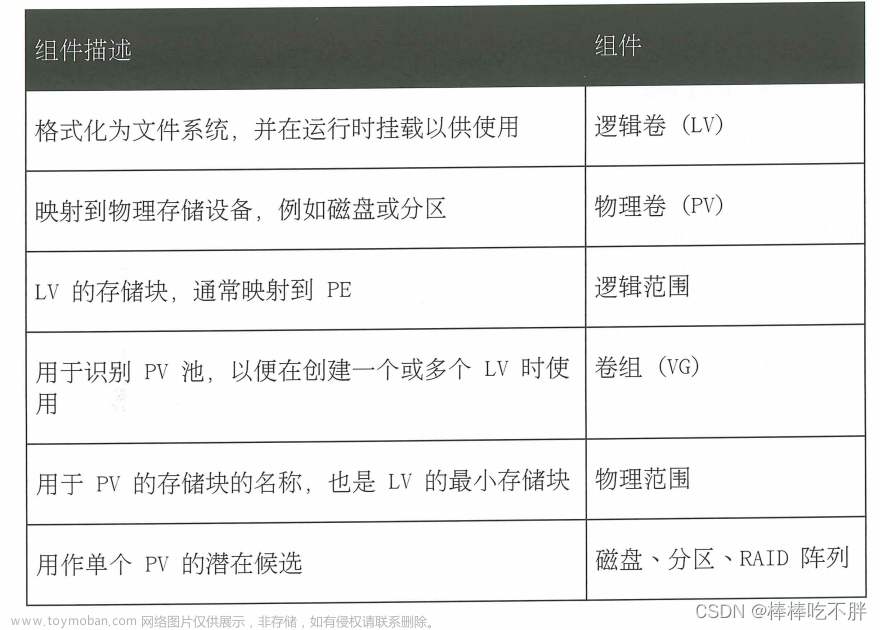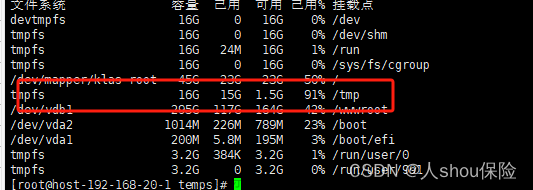一、介绍
当linux内存不够用时就涉及到磁盘扩容,只有使用LVM逻辑卷才支持扩容,该教程教你如何扩容。
系统版本为centOS 7
目标将/dev/mapper/centos-root容量大小由18G扩容到23G 增加5G容量
二、查看操作系统当前磁盘信息
首先使用fdisk -l查看当前机器所挂硬盘个数及分区情况,可知当前系统有一个磁盘/dev/sda。
/dev/sda下面又分出/dev/sda1和/dev/sda2,/dev/sda2为LVM卷,可进行扩展
[root@bogon /]# fdisk -l //查看机器所挂硬盘个数及分区情况
磁盘 /dev/sda:21.5 GB, 21474836480 字节,41943040 个扇区
Units = 扇区 of 1 * 512 = 512 bytes
扇区大小(逻辑/物理):512 字节 / 512 字节
I/O 大小(最小/最佳):512 字节 / 512 字节
磁盘标签类型:dos
磁盘标识符:0x0004938c
设备 Boot Start End Blocks Id System
/dev/sda1 * 2048 1026047 512000 83 Linux
/dev/sda2 1026048 41943039 20458496 8e Linux LVM
磁盘 /dev/mapper/centos-root:18.8 GB, 18756927488 字节,36634624 个扇区
Units = 扇区 of 1 * 512 = 512 bytes
扇区大小(逻辑/物理):512 字节 / 512 字节
I/O 大小(最小/最佳):512 字节 / 512 字节
磁盘 /dev/mapper/centos-swap:2147 MB, 2147483648 字节,4194304 个扇区
Units = 扇区 of 1 * 512 = 512 bytes
扇区大小(逻辑/物理):512 字节 / 512 字节
I/O 大小(最小/最佳):512 字节 / 512 字节
使用lsblk查看磁盘相关分区、所属关系以及lvm情况,sda2为LVM逻辑卷,sda2下面有又分centos-root、centos-swap逻辑卷,其中centos-root所挂在的为系统/根目录。说明在操作系统任何地方存储文件(除/boot目录外,/boot目录使用的sda1空间),都使用的centos-root磁盘空间。所以本次扩容目标为将centos-root扩充5个G
[root@bogon /]# lsblk //查看磁盘相关分区、所属关系以及lvm情况
NAME MAJ:MIN RM SIZE RO TYPE MOUNTPOINT
sda 8:0 0 20G 0 disk
├─sda1 8:1 0 500M 0 part /boot
└─sda2 8:2 0 19.5G 0 part
├─centos-root 253:0 0 17.5G 0 lvm /
└─centos-swap 253:1 0 2G 0 lvm [SWAP]
sr0 11:0 1 1024M 0 rom
三、给操作系统增加一个磁盘
在虚拟机右键->设置->硬盘->添加->硬盘->下一步

在“添加硬件页签”磁盘大小给5个G,然后点击完成,确定。最后重启虚拟机

执行fdisk -l查看磁盘状态,多出一个/dev/sdb 5368MB(5个G)的磁盘
[root@bogon ~]# fdisk -l
磁盘 /dev/sdb:5368 MB, 5368709120 字节,10485760 个扇区
Units = 扇区 of 1 * 512 = 512 bytes
扇区大小(逻辑/物理):512 字节 / 512 字节
I/O 大小(最小/最佳):512 字节 / 512 字节
磁盘 /dev/sda:21.5 GB, 21474836480 字节,41943040 个扇区
Units = 扇区 of 1 * 512 = 512 bytes
扇区大小(逻辑/物理):512 字节 / 512 字节
I/O 大小(最小/最佳):512 字节 / 512 字节
磁盘标签类型:dos
磁盘标识符:0x0004938c
设备 Boot Start End Blocks Id System
/dev/sda1 * 2048 1026047 512000 83 Linux
/dev/sda2 1026048 41943039 20458496 8e Linux LVM
磁盘 /dev/mapper/centos-root:18.8 GB, 18756927488 字节,36634624 个扇区
Units = 扇区 of 1 * 512 = 512 bytes
扇区大小(逻辑/物理):512 字节 / 512 字节
I/O 大小(最小/最佳):512 字节 / 512 字节
磁盘 /dev/mapper/centos-swap:2147 MB, 2147483648 字节,4194304 个扇区
Units = 扇区 of 1 * 512 = 512 bytes
扇区大小(逻辑/物理):512 字节 / 512 字节
I/O 大小(最小/最佳):512 字节 / 512 字节四、给lvm逻辑卷扩容
将新增的磁盘格式化为xfs格式
[root@bogon ~]# mkfs.xfs /dev/sdb
meta-data=/dev/sdb isize=256 agcount=4, agsize=327680 blks
= sectsz=512 attr=2, projid32bit=1
= crc=0 finobt=0
data = bsize=4096 blocks=1310720, imaxpct=25
= sunit=0 swidth=0 blks
naming =version 2 bsize=4096 ascii-ci=0 ftype=0
log =internal log bsize=4096 blocks=2560, version=2
= sectsz=512 sunit=0 blks, lazy-count=1
realtime =none extsz=4096 blocks=0, rtextents=0查看格式化结果
[root@bogon ~]# lsblk -f
NAME FSTYPE LABEL UUID MOUNTPOINT
sda
├─sda1 xfs b1140039-5318-45eb-b976-59a40245175c /boot
└─sda2 LVM2_member 5FJG13-na39-yz3W-1j3x-IQOk-BKQp-2l0EZY
├─centos-root xfs a5b77216-86e3-41c5-91de-5e09ab4819df /
└─centos-swap swap 4b05c846-2964-449f-a5ef-15b4ddb24d84 [SWAP]
sdb xfs e6fb7556-6a8a-4ae1-931e-a9ba2e14db78
sr0 将新磁盘转化为物理卷
[root@bogon ~]# pvcreate /dev/sdb
WARNING: xfs signature detected on /dev/sdb at offset 0. Wipe it? [y/n]: y
Wiping xfs signature on /dev/sdb.
Physical volume "/dev/sdb" successfully created使用vgs查看vg的名称为:centos
[root@bogon ~]# vgs
VG #PV #LV #SN Attr VSize VFree
centos 1 2 0 wz--n- 19.51g 40.00将新的物理卷扩展到卷组
[root@bogon ~]# vgextend centos /dev/sdb //centos为上面VG名称
Volume group "centos" successfully extended查看当前系统磁盘情况/dev/mapper/centos-root容量为18G
[root@bogon ~]# df -h
文件系统 容量 已用 可用 已用% 挂载点
/dev/mapper/centos-root 18G 1022M 17G 6% /
devtmpfs 479M 0 479M 0% /dev
tmpfs 489M 0 489M 0% /dev/shm
tmpfs 489M 6.8M 483M 2% /run
tmpfs 489M 0 489M 0% /sys/fs/cgroup
/dev/sda1 497M 125M 373M 25% /boot
tmpfs 98M 0 98M 0% /run/user/0使用lvextend命令将新磁盘/dev/sdb扩容到/dev/mapper/centos-root中
[root@bogon ~]# lvextend /dev/mapper/centos-root /dev/sdb
Size of logical volume centos/root changed from 17.47 GiB (4472 extents) to 22.46 GiB (5751 extents).
Logical volume root successfully resized.刷新/dev/mapper/centos-root磁盘容量
[root@bogon ~]# xfs_growfs /dev/mapper/centos-root
meta-data=/dev/mapper/centos-root isize=256 agcount=4, agsize=1144832 blks
= sectsz=512 attr=2, projid32bit=1
= crc=0 finobt=0
data = bsize=4096 blocks=4579328, imaxpct=25
= sunit=0 swidth=0 blks
naming =version 2 bsize=4096 ascii-ci=0 ftype=0
log =internal bsize=4096 blocks=2560, version=2
= sectsz=512 sunit=0 blks, lazy-count=1
realtime =none extsz=4096 blocks=0, rtextents=0
data blocks changed from 4579328 to 5889024查看扩容后的磁盘空间大小,/dev/mapper/centos-root容量为23G文章来源:https://www.toymoban.com/news/detail-432324.html
[root@bogon ~]# df -h
文件系统 容量 已用 可用 已用% 挂载点
/dev/mapper/centos-root 23G 1022M 22G 5% /
devtmpfs 479M 0 479M 0% /dev
tmpfs 489M 0 489M 0% /dev/shm
tmpfs 489M 6.8M 483M 2% /run
tmpfs 489M 0 489M 0% /sys/fs/cgroup
/dev/sda1 497M 125M 373M 25% /boot
tmpfs 98M 0 98M 0% /run/user/0至此,系统/dev/mapper/centos-root空间扩充完成文章来源地址https://www.toymoban.com/news/detail-432324.html
到了这里,关于linux磁盘存储空间不足磁盘扩容 LVM扩容逻辑卷扩容详细教程的文章就介绍完了。如果您还想了解更多内容,请在右上角搜索TOY模板网以前的文章或继续浏览下面的相关文章,希望大家以后多多支持TOY模板网!